プレゼンテーション資料作成において、時間や労力を削減したいと考えている方々に朗報です。Googleスライドに搭載されたAIアシスタント「Gemini」を活用すれば、スライドの構成から内容の作成、画像の挿入まで、手軽に行うことができます。特に、パソコンやスマホに不安がある45歳以上の方々にも、直感的でわかりやすい操作が可能です。
本記事では、GoogleスライドでGeminiを使ってプレゼン資料を作成する方法を、初心者にも理解しやすい形で解説します。YouTube動画の台本としても活用できる内容となっていますので、ぜひ最後までご覧ください。
Geminiとは?Googleスライドに搭載されたAIアシスタント
Geminiは、Googleが提供する生成AIで、Google Workspaceの各アプリケーションに統合されています。Googleスライドでは、右上の「Geminiに相談」アイコンをクリックすることで、サイドパネルが表示され、AIと対話しながらプレゼン資料の作成をサポートしてくれます。
GoogleスライドでGeminiを使ってみよう!手順を解説
Googleスライドを開く
まず、パソコンでGoogleスライドを開きます。新規のプレゼンテーションを作成するか、既存のものを開いてください。
Geminiサイドパネルを表示する
画面右上にある「Geminiに相談」アイコンをクリックすると、サイドパネルが表示されます。ここで、AIに指示を出すことができます。
プロンプトを入力する
サイドパネルの入力欄に、作成したいスライドの内容やテーマを日本語で入力します。例えば、「サステナビリティに関するプレゼンテーションの構成案を考えて」と入力すると、AIが提案をしてくれます。
生成された内容を確認・挿入する
AIが生成したスライドの内容や画像を確認し、問題がなければ「挿入」ボタンをクリックして、Googleスライドに追加します。
必要に応じて修正・追加を行う
生成された内容を元に、必要に応じて修正や追加を行い、オリジナルのプレゼン資料を完成させます。
Geminiを使ってできること
Geminiを活用することで、以下のような作業を効率化できます。
- スライドの構成案作成テーマに沿ったスライドの構成案を提案してくれます。
- スライド内容の作成文章や箇条書きの内容を生成し、スライドに追加できます。
- 画像の生成スライドの内容に合わせた画像をAIが生成し、挿入できます。
- 既存スライドの要約長いスライドの内容を簡潔に要約してくれます。
- 表現の改善難しい表現をわかりやすく書き換えてくれます。
これらの機能を活用することで、プレゼン資料作成の時間を大幅に短縮できます。
よくある質問や疑問
Q1: Geminiは無料で使えますか?
Geminiは、Google Workspaceの一部として提供されています。Business Standard以上のプランに加入している場合、追加料金なしで利用できます。
Q2: 日本語で指示しても大丈夫ですか?
はい、日本語での指示にも対応しています。日本語で「このスライドに使う画像を提案して」と入力すれば、AIが適切な画像を提案してくれます。
Q3: 画像の著作権はどうなりますか?
生成された画像はGoogleスライド内での使用に限られます。商用利用や外部での使用は避けるようにしましょう。
今すぐ解決したい!どうしたらいい?
いま、あなたを悩ませているITの問題を解決します!
「エラーメッセージ、フリーズ、接続不良…もうイライラしない!」
あなたはこんな経験はありませんか?
✅ ExcelやWordの使い方がわからない💦
✅ 仕事の締め切り直前にパソコンがフリーズ💦
✅ 家族との大切な写真が突然見られなくなった💦
✅ オンライン会議に参加できずに焦った💦
✅ スマホの重くて重要な連絡ができなかった💦
平均的な人は、こうしたパソコンやスマホ関連の問題で年間73時間(約9日分の働く時間!)を無駄にしています。あなたの大切な時間が今この悩んでいる瞬間も失われています。
LINEでメッセージを送れば即時解決!
すでに多くの方が私の公式LINEからお悩みを解決しています。
最新のAIを使った自動応答機能を活用していますので、24時間いつでも即返信いたします。
誰でも無料で使えますので、安心して使えます。
問題は先のばしにするほど深刻化します。
小さなエラーがデータ消失や重大なシステム障害につながることも。解決できずに大切な機会を逃すリスクは、あなたが思う以上に高いのです。
あなたが今困っていて、すぐにでも解決したいのであれば下のボタンをクリックして、LINEからあなたのお困りごとを送って下さい。
ぜひ、あなたの悩みを私に解決させてください。
まとめ
Googleスライドに搭載されたAIアシスタント「Gemini」を活用すれば、プレゼン資料作成が驚くほど簡単になります。特に、パソコンやスマホに不安がある方々にも、直感的でわかりやすい操作が可能です。ぜひ、この記事で紹介した手順を試してみてください。
他にも疑問やお悩み事があればお気軽にLINEからお声掛けください。


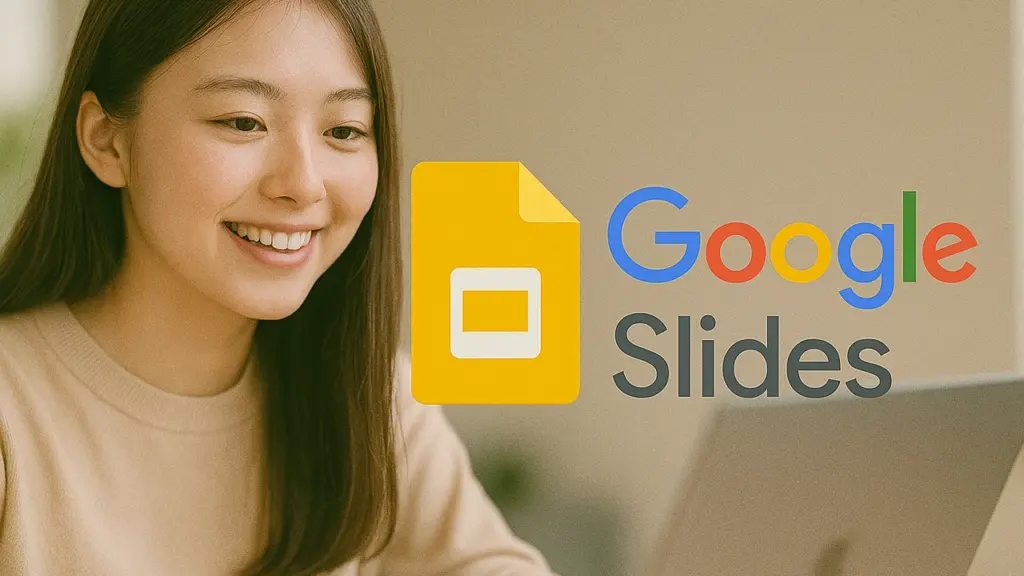



コメント